- Извлечение или перенос SIM-карты в iPhone
- Как вставить SIM карту в iPhone
- Как вставить SIM карту в iPhone 4 и в более новые версии
- Как вставить SIM карту в iPhone 3GS и в более старых версиях
- Какую SIM карту можно вставить в iPhone
- Как правильно поменять или вытащить симку из айфона самостоятельно
- Вставляем симку в айфон 5, 6s
- Sim карта и ее расположение
- Где расположен лоток SIM-карты
- Процесс извлечения карточки
- Безопасность при извлечении
- «Народный» способ
- Если sim карта застряла
Извлечение или перенос SIM-карты в iPhone
Узнайте, как извлечь или перенести SIM-карту в iPhone.
Используйте только лоток SIM-карты, входящий в комплект поставки устройства. Например, лоток SIM-карты от iPhone 6s не подойдет для iPhone 7.
Чтобы определить местоположение лотка SIM-карты, найдите название своей модели внизу. Чтобы открыть лоток SIM-карты, вставьте скрепку или инструмент для извлечения SIM-карты в отверстие рядом с лотком. Протолкните инструмент внутрь iPhone, не прилагая чрезмерных усилий. Если вам не удается извлечь лоток SIM-карты, обратитесь за помощью в центр оператора связи или в магазин Apple Store, взяв устройство с собой.
После извлечения SIM-карты из лотка обратите внимание на выемку в одном из углов новой SIM-карты. Вставьте новую SIM-карту в лоток: из-за выемки это можно сделать только в одном положении. Затем вставьте лоток в устройство до конца, разместив его так же, как он располагался при извлечении. Лоток также можно вставить только одной стороной.
У следующих устройств лоток SIM-карты находится в левой боковой панели.
- iPhone 13 Pro
- iPhone 13 Pro Max
- iPhone 13
- iPhone 13 mini
- iPhone 12
- iPhone 12 mini
- iPhone 12 Pro
- iPhone 12 Pro Max
В лоток для SIM-карты в устройствах iPhone 13 Pro Max, iPhone 13 Pro, iPhone 13, iPhone 12, iPhone 12 Pro и iPhone 12 Pro Max для континентального Китая можно одновременно устанавливать две карты nano-SIM.
У следующих устройств лоток SIM-карты находится в правой боковой панели.
- iPhone 11 Pro
- iPhone 11 Pro Max
- iPhone 11
- iPhone XS
- iPhone XS Max
- iPhone XR
- iPhone X
В лоток для SIM-карты в устройствах iPhone 11, iPhone XR, iPhone XS Max, iPhone 11 Pro и iPhone 11 Pro Max для континентального Китая можно одновременно устанавливать две карты nano-SIM.
У следующих устройств лоток SIM-карты находится в правой боковой панели.
Источник
Как вставить SIM карту в iPhone
Первая задача, с которой сталкивается пользователь после покупки iPhone, это установка SIM карты. Если до этого вы не пользовались смартфонами с не разборным корпусом, то с этим могут возникнуть некоторые сложности. В данной статье мы расскажем о том, как вставить SIM карту в iPhone 4, 4s, 5, 5c, 5s, SE, 6, 6s или 7. Также в статье вы сможете узнать о поддерживаемых размерах SIM карт и некоторых особенностях моделей iPhone 3GS, iPhone 3G и оригинального iPhone.
Как вставить SIM карту в iPhone 4 и в более новые версии
Перед тем, как вставлять SIM карту выключите свой iPhone. Для этого нужно нажать на кнопку включения и удерживать ее пока на экране не появится предложение выключить iPhone. Нажимаем «Выключить» и
Если у вас iPhone 4 или более новая версия Айфона (например, iPhone 4s, 5, 5c, 5s, SE, 6, 6s или 7), то слот для установки SIM карты находится на правой грани устройства. Если по посмотрите на правую сторону устройства, то сразу его заметите. Это небольшой прямоугольник с отверстием под скрепку.
Для того чтобы вставить СИМ карту, данный слот нужно сначала извлечь из Айфона. Для этого вам понадобится обычная канцелярская скрепка или та скрепка, которая идет в комплекте с Айфоном. Скрепку нужно вставить в отверстие в слоте и аккуратно надавить. Надавливать нужно аккуратно, постепенно увеличивая усилие.
Когда сила нажатия будет достаточной, вы услышите небольшой щелочек и слот для установки СИМ карты выдвинется из Айфона. Теперь нужно аккуратно поддеть слот с помощью ногтя и извлечь его полностью.
После этого аккуратно вкладываем СИМ карту в слот и вставляем его в Айфон. При установке СИМ карты ее нужно вставлять таким образом, чтобы контакты СИМ карты смотрели вниз, а срезанный угол СИМ карты совпадал со срезанным углом на слоте.
После того как СИМ карта установлена в слот, его можно вставлять в Айфон. При это нужно следить, чтобы отверстия на слоте для СИМ карты и на Айфоне совпадали.
Вставлять СИМ карту в Айфон также нужно аккуратно с небольшим усилием. После того, как слот для СИМ карты сровнялся с боковой гранью Айфона – сим карта вставлена.
Как вставить SIM карту в iPhone 3GS и в более старых версиях
Если у вас iPhone 3GS, iPhone 3G или оригинальный iPhone первого поколения, то процесс установки СИМ карты точно такой же, как описано выше. Единственное отличие, место расположение слота для СИМ карты.
В iPhone 3GS, iPhone 3G и первом iPhone слот для СИМ карты вставляется с верхней грани смартфона, а не с боковой, как на более современных моделях.
Какую SIM карту можно вставить в iPhone
Разные модели iPhone поддерживают разные СИМ карты. Поэтому перед тем, как начинать что-то вставлять нужно уточнить, какая СИМ карта вам нужна. Для этого можете воспользоваться таблицей, которую мы приводим ниже.
| Модель смартфона | SIM карта | Размеры SIM карты |
| iPhone 7, iPhone 7 Plus | Nano SIM | 12.3 mm x 8.8 mm |
| iPhone 6s, iPhone 6s Plus | Nano SIM | 12.3 mm x 8.8 mm |
| iPhone 6, iPhone 6 Plus | Nano SIM | 12.3 mm x 8.8 mm |
| iPhone 5 | Nano SIM | 12.3 mm x 8.8 mm |
| iPhone 5s | Nano SIM | 12.3 mm x 8.8 mm |
| iPhone SE | Nano SIM | 12.3 mm x 8.8 mm |
| iPhone 5c | Nano SIM | 12.3 mm x 8.8 mm |
| iPhone 4s | Micro SIM | 15 mm x 12 mm |
| iPhone 4 | Micro SIM | 15 mm x 12 mm |
| iPhone 3GS | Standard SIM | 25 mm x 15 mm |
| iPhone 3G | Standard SIM | 25 mm x 15 mm |
| Original iPhone | Standard SIM | 25 mm x 15 mm |
Если ваша SIM карта больше чем нужно, то вас есть два варианта. Первый вариант – обрезать СИМ карту. Это можно сделать самостоятельно или обратиться в магазин с мобильной техникой. Второй вариант – заменить СИМ карту. Для этого нужно будет зайти в офис вашего мобильного оператора.
Если же ваша СИМ карта наоборот меньше того размера, который нужен для вашей модели Айфона, то вы можете воспользоваться специальным переходником, который позволит вставить меньшую СИМ карту в слот большего размера. Обычно такие переходники идут в комплекте с новыми СИМ картами.
Источник
Как правильно поменять или вытащить симку из айфона самостоятельно

Вставляем симку в айфон 5, 6s
При покупке новенького iPhone, обратите внимание, что сим-карта у него вставляется в специальный лоток. При этом в каждой новой модели размер симки меняется. Они могут быть стандартного размера, микросим, наносим.
Поэтому при покупке сим-карточки проконсультируйтесь с продавцом и подберите карту, соответствующую слоту телефона.
Часто возникает вопрос, как вставить сим карту в айфон 4, 5 или 6s самостоятельно. Раньше, когда все sim-карты продавались стандартного размера, а телефоны начали выходить со слотами для микро-SIM, то люди сами обрезали симки либо просили это сделать специалистов. Но это не всегда получалось, поэтому использовать такой способ не рекомендуется. Да и зачем, если можно спокойно приобрести сим-карточку нужного размера.
Чтобы вставить симку в айфон 6 s или другие модели, необходимо выполнить следующие действия:
Покупаете сим карточку нужного размера;
- Аккуратно открыть слот, куда вставляется симка, при помощи i Скрепки, которая должна находиться в комплекте с вашим телефоном. Не нужно использовать иные колющий, режущие предметы, потому что существует риск повредить слот, а это вам не нужно;
- Сильным движением надавливаем на крышку, он должен выступить на пару миллиметров. Прекращаем давить, ставим туда мини сим-карточку чипом вниз, а лицевой стороной (на которой обычно написано название фирмы оператора сотовой связи) вверх.
- Возвращаем симку с лотком в предназначенный для этого разъем на самом айпаде и резко надавите до конца.
- Проводить операцию такого рода можно как при включенном, так и при выключенном телефоне. Вовсе не принципиально его перед этим отключать.
- После того как вы успешно вставили сим-карточку, на экране появится надпись, что симка заблокирована. Вам необходимо разблокировать её.
- Далее нужно ввести PIN -код. Если вдруг сеть не будет определяться, то зайдите в меню «Настройки» в вашем iPhone, выберите пункт «Оператор». Дабы облегчить вашу дальнейшую жизнь, то можно включить автоматический выбор сети.
После этих действий телефон должен звонить и отправлять сообщения. Если же этого нет — то, возможно, sim-карта не работает или есть другие проблемы. В такой ситуации стоит обратиться в сервисный центр фирмы Apple, там вам точно помогут.
Sim карта и ее расположение
Согласитесь, что когда мы покупаем телефон в магазине, то мало задаемся вопросом, как это сделать, ведь нам просто вставляет карту продавец. Но когда-то время подумать об этом придет и, чтобы не повредить устройство, нужно знать, как это правильно сделать самостоятельно. Главное, делать все аккуратно и без жестких движений, иначе можно повредить разъем.
Где расположен лоток SIM-карты
Итак, первым делом нужно определить местонахождение лотка разъема. Разработчики iPhone сделали так, что в разных моделях разъем расположен в различных местах. Поэтому смотрите ниже и ищите свою модель:
- iPhone X — разъем размещен на правой боковой панели
- Первоначальная модель iPhone, iPhone 3 G, iPhone 3 GS — на верхней панели
- У всех остальных устройств этой модели лоток для симки ищите на боковой панели.
Процесс извлечения карточки

Чтобы достать симку, не нужно прилагать серьезных усилий. Но иногда случается так, что SIM -карту не получается вынуть. Что в таком случае делать? Когда происходит такая проблема, то слот немного приоткрывается и дальше не идет. Вам нужно взять что-то тонкое и прочное. Например, пленку от папки для бумаг. Дальнейшие действия такие: засовываете ее между корпусом и слотом со стороны экрана. Потом, придавливая к экрану пластинку и слот, вытягиваете симку.
Процедура требует сноровки, так что если вы неуверены в своих силах или боитесь повредить устройство, то лучше обратитесь в сервисный центр.
Безопасность при извлечении
Каждый из нас бывал в ситуации, когда извлечь сим карту из вашего IPhone нужно срочно. Делать это нужно правильно и аккуратно, чтобы не повредить слот сим карты вашего гаджета. Как вытащить симку из айфона 5s самостоятельно. Достаем симку из IPhone 5s:
Сначала извлеките свой IPhone из чехла. В последних моделях слот сим карты находится на боковой панели, поэтому в чехле у вас просто не будет к нему доступа.
- Выключите гаджет. Не рекомендуется проводить какие-либо манипуляции с IPhone, если он включен. Нажимайте кнопку Power, которая находится на верхней панели вашего телефона. На экране должен появится слайдер «Slide to power off «или «Выключите». Проведите по этой надписи слева направо. Ваш аппарат теперь выключен.
- Как правило, в комплекте прилагается специальный ключ, который открывает доступ к симке. Просто вставьте его в отверстие на sim -слоте и извлеките сим карту.
- После извлечения симки не забудьте поставить слот на место, дабы не потерять его.
«Народный» способ
Если у вас нет специального ключа, не беда. Есть «народный» способ извлечения сим карты из IPhone, а помощником в этом случае вам станет обычная канцелярская скрепка! Распрямите ее и вставьте в отверстие рядом со слотом сим карточки. Ни в коем случае не используйте иголку! Ею можно испортить систему фиксации слота sim-карты в IPhone.
Если sim карта застряла
Если слот все-таки застрял, не спешите бежать в ближайший сервисный центр. И эту проблему можно решить в домашних условиях. Вам понадобится пленка от папок или тонкий нож. Аккуратно вставьте их в отверстие между корпусом гаджета и слотом со стороны экрана телефона и потяните пластинку, слегка придавив слот симки к экрану.
Источник



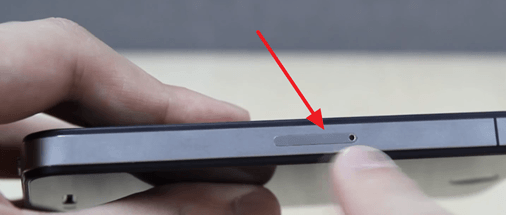
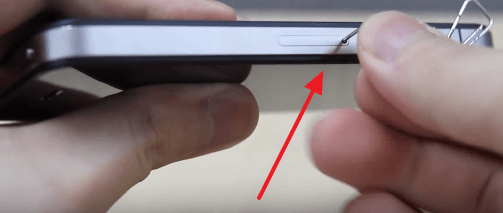
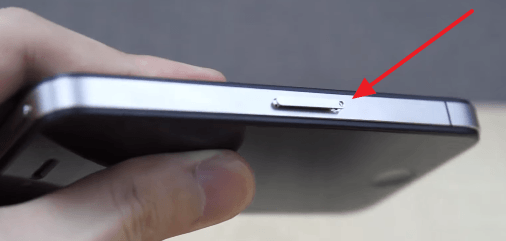
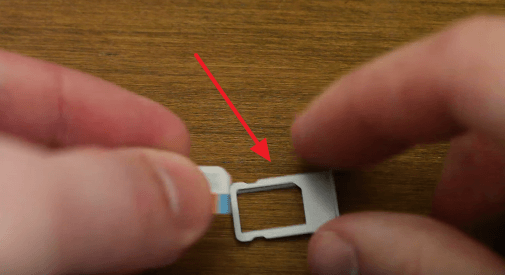
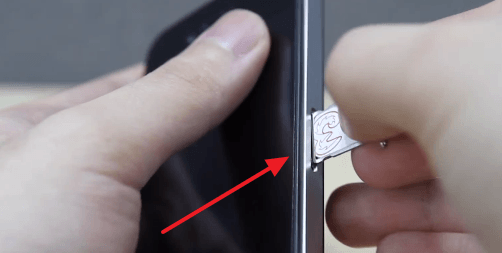
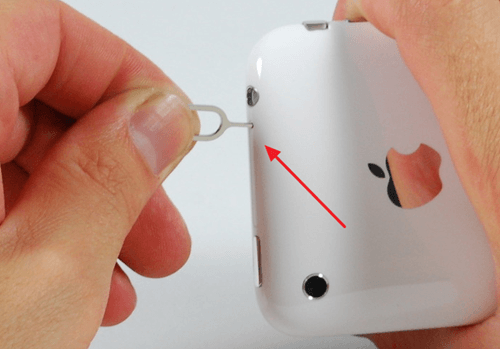
 Покупаете сим карточку нужного размера;
Покупаете сим карточку нужного размера; Сначала извлеките свой IPhone из чехла. В последних моделях слот сим карты находится на боковой панели, поэтому в чехле у вас просто не будет к нему доступа.
Сначала извлеките свой IPhone из чехла. В последних моделях слот сим карты находится на боковой панели, поэтому в чехле у вас просто не будет к нему доступа.


